Alibaba Cloud に phpstudy をインストールする方法
- 步履不停オリジナル
- 2019-06-11 18:25:556818ブラウズ

まず、クラウド サーバーにログインし、クラウド サーバーに接続し、アカウント番号とパスワードを入力します。ログイン後、phpstudy インストール パッケージをコンピューターにコピーし、クラウド デスクトップに貼り付けます。次に、phpstudy をインストールします。インストール後、phpstudyを起動します。図に示すように:
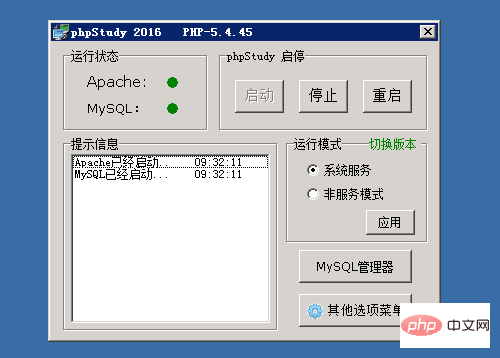
# 現時点でポートが占有されていない場合は、何も変更する必要はありません。占有されている場合は、ポートを変更できます。 phpstudyで。このとき、アドレスが localhost (127.0.0.1 でも可) のクラウド サーバーをローカルで参照すると、次のように表示され、インストールが成功したことがわかります。 (php ビデオ チュートリアル )
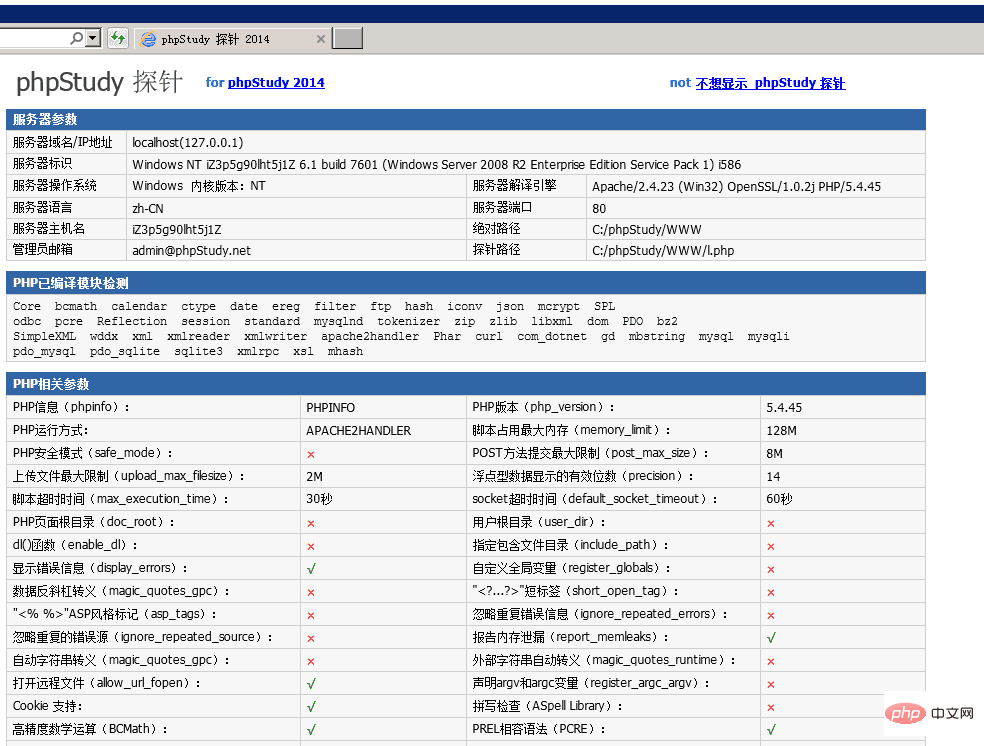
サーバーを構成し、コンピューター上でローカルに参照します (サーバーから離れます)。接続エラー。サーバーに戻ったら、まずサーバーのコントロール パネルを見つけて、次にファイアウォールをオフにする必要があります。その後、退出してください。コンピューターから Alibaba Cloud 公式 Web サイトにアクセスし、図に示すようにサーバーを見つけます。
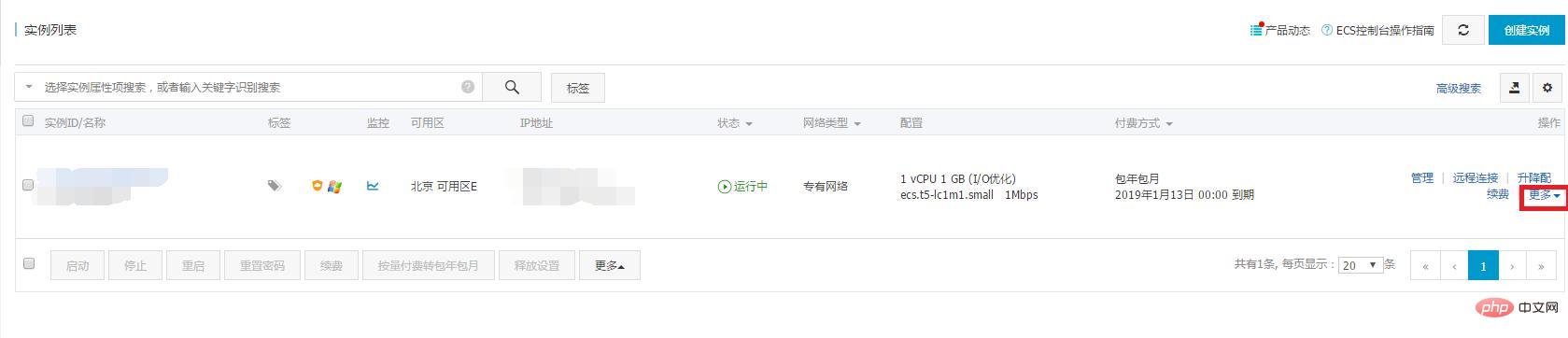
# 右端でその他のオプションを見つけてクリックすると、次の表示が表示されます。
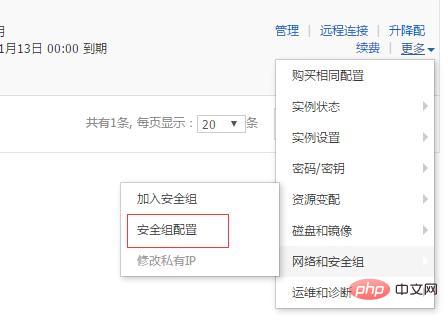

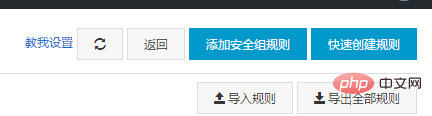
クリックしてセキュリティ グループ ルールを追加すると、次のページが表示されます:
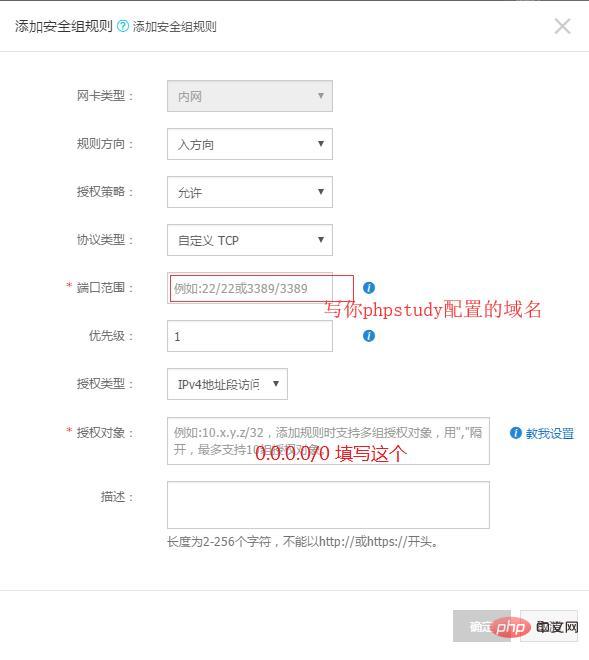
画像内のこれら 2 つのフィールドに入力するだけです。 、その他 デフォルトで問題ありません。
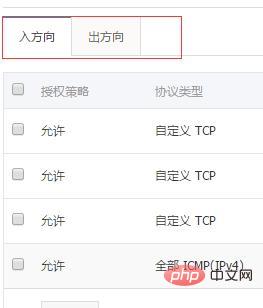
これは受信方向であり、送信方向にも同じことが当てはまります。両方を入力する必要があり、サーバーを再起動するだけです。
この時点で、phpstudyがオンになっていると、外部ネットワークからphpstudyにアクセスできるようになり、ポート80であれば、ブラウザにパブリックIPアドレスを入力するだけでアクセスできます。
以上がAlibaba Cloud に phpstudy をインストールする方法の詳細内容です。詳細については、PHP 中国語 Web サイトの他の関連記事を参照してください。

